Às vezes, você não precisa de tudo em um documento em PDF. Tudo o que você precisa é de alguns dos dados que ele contém. Em outras situações, você precisa de todos eles, mas o PDF não é editável, o que impede que você copie os dados. Para ambas as situações, ferramentas de IA podem ajudar. Agora você pode usar IA para extrair dados de PDF. É um método realmente conveniente que não exige muito trabalho manual.
Nesse sentido, aqui estão as 5 melhores ferramentas de extração de dados que estão integradas com IA.
Top 5 Ferramentas com IA para Extrair Dados de PDF
Confira estas 5 ferramentas para extrair dados de PDFs da maneira mais eficiente possível.
Neste artigo
1. Wondershare PDFelement - Extrator de Dados com IA
Classificação no G2: 4,5 / 5 estrelas - 584 avaliações
Preço:
Plano Trimestral - R$159
Plano Anual - R$359
Plano Perpétuo - R$589
O Wondershare PDFelement possui recursos de OCR e extração de dados. Sua integração com a IA tornou esses recursos mais fáceis de usar. Você pode perguntar a Lumi, a assistente de IA do Wondershare PDFelement, como extrair dados de um PDF. Lumi criará um tutorial e até mesmo exibirá os recursos de que você pode precisar. Você pode clicar no botão apropriado na barra lateral de IA para ativar o recurso.
Parte 1.1. Como Você Pode Extrair Dados dum PDF com a Ajuda da IA do PDFelement?
Aqui está um guia sobre como extrair dados de um PDF com a ajuda da IA do PDFelement.
- Inicie o Wondershare PDFelement e abra o PDF com os dados que deseja extrair.
- Clique em Barra Lateral da IA na barra de ferramentas no lado direito da tela.
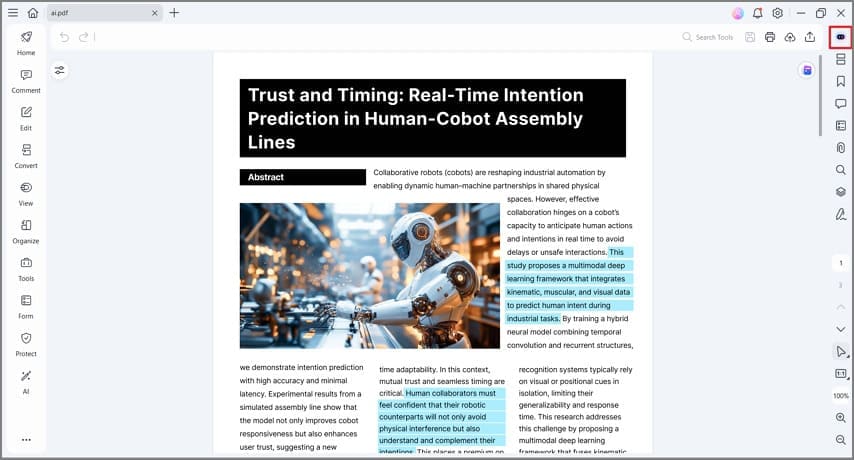
- Insira "Como extrair dados de um PDF?" na caixa de bate-papo e pressione Enter.
- Lumi irá te ensinar como fazer isso. Na parte inferior da resposta de Lumi, há alguns botões que você pode clicar para iniciar a extração de dados. Leia as instruções de Lumi e clique no botão apropriado para o que você está tentando fazer. Clique em Extrair Dados.
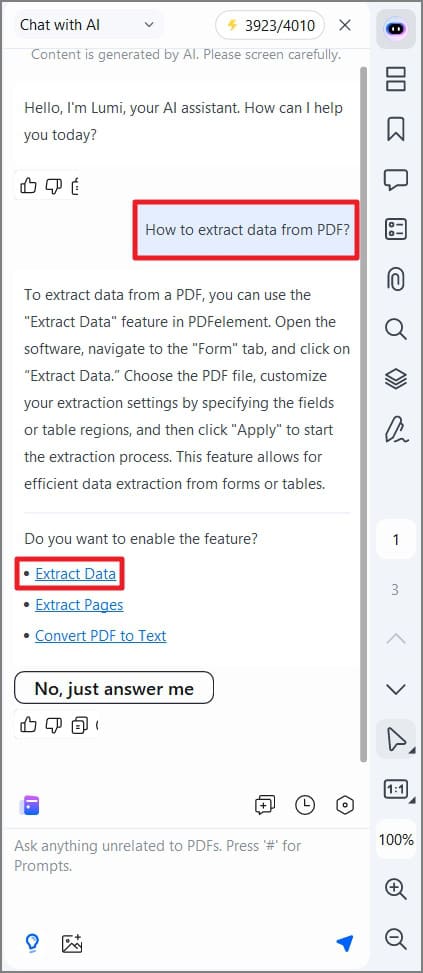
- A caixa de diálogo do Modo de Extração será exibida. Escolha Extrair dados de campos em PDF para extrair dados em campos de formulário. Caso contrário, escolha Extrair dados com base na seleção para extrair apenas o texto selecionado.

- Clique em Aplicar.
Parte 1.2. Como Você Pode Preparar PDFs Digitalizados para Extração de Dados?
Suponha que o PDF que você abriu seja um documento digitalizado. Você precisa realizar OCR primeiro. Veja como fazer isso.
- Após abrir o PDF digitalizado no PDFelement, um banner de notificação aparecerá na parte superior. Clique em Realizar OCR.
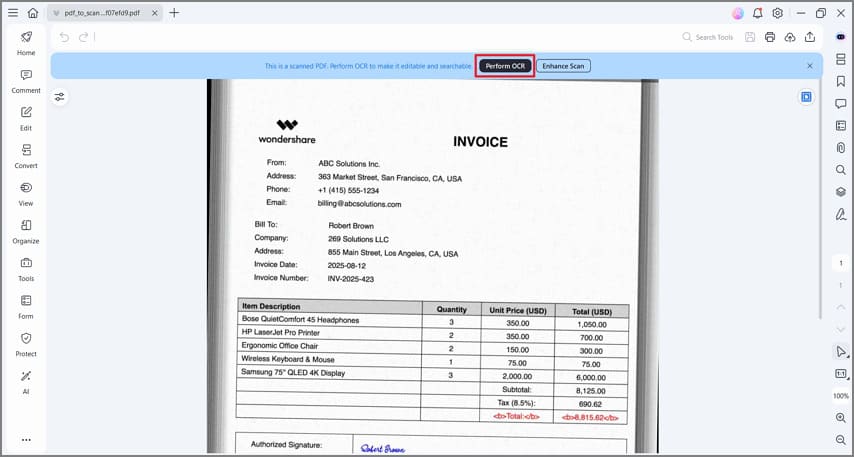
- Selecione Digitalizar para texto editável.
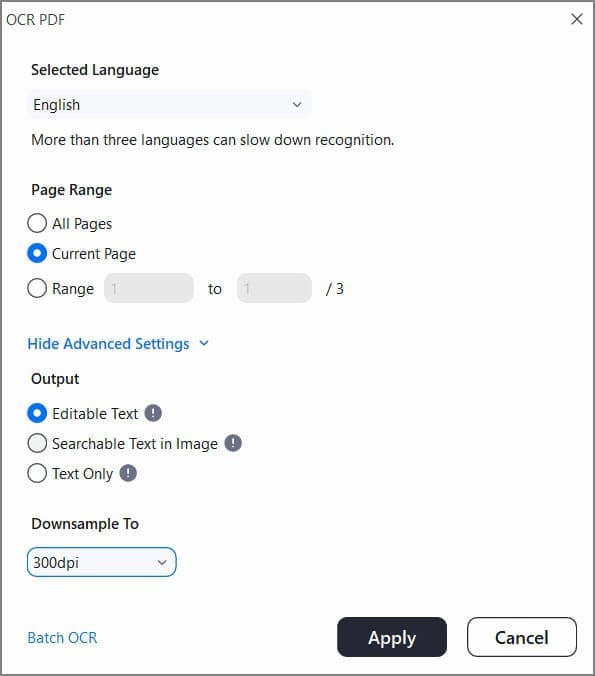
- Selecione as páginas onde deseja realizar o OCR.
- Escolha o idioma apropriado.
- Clique em Aplicar.
Por favor, note que se for a primeira vez que você está usando a função OCR, você será solicitado a baixar a função OCR primeiro.
Parte 1.3. Benefícios de Usar o AI do PDFelement para Extrair Dados de um PDF
O Wondershare PDFelement é a solução mais amigável para iniciantes na gestão de PDFs com todos os recursos. A integração de IA aprimora ainda mais a sua funcionalidade. Usar a barra lateral de IA para encontrar as ferramentas de extração de dados de que você precisa otimiza o fluxo de trabalho. Você não precisa mais encontrar os botões certos por conta própria. Você pode fazê-los aparecer na barra lateral de IA.
Avaliação de Usuário:
Mohammad Adeeb S. no G2: A melhor coisa sobre o PDFelement é a facilidade com que posso extrair os dados, redesenhar os elementos e colocá-los de volta. Com uma interface simples, podemos criar rapidamente PDFs do zero, editar/ escanear os arquivos e fazer anotações/ adicionar comentários aos PDFs. É uma ferramenta econômica e incrível na conversão de documentos para formatos de escritório.
2. Extrator de Dados Parseur
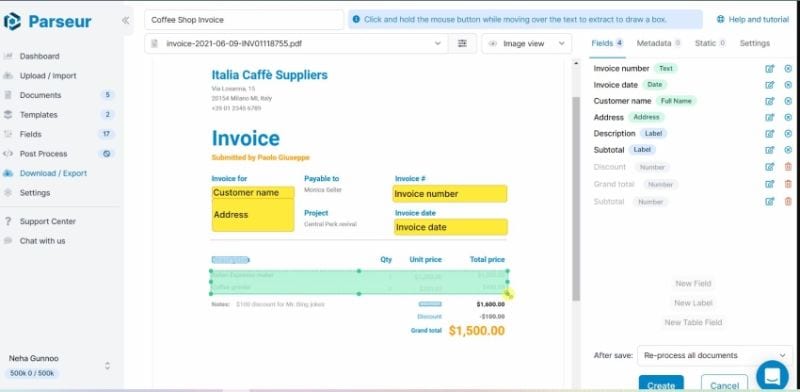
Avaliação no G2: 4,9 / 5 estrelas - 15 avaliações
Preço:
100 créditos/mês - 39USD
300 créditos/mês - 69USD
1.000 créditos/mês - 99USD
3.000 créditos/mês - 199USD
10.000 créditos/mês - 299USD
100.000 créditos/mês - 1.999USD
1.000.000 créditos/mês - 9.999USD
Parseur é um analisador de documentos que aproveita o poder da IA. Usando a tecnologia de IA, essa ferramenta pode automatizar a extração de dados de PDFs. Ela possui um OCR de IA, OCR Zonal e OCR Dinâmico. Isso permite uma extração de dados altamente precisa. O Parseur também fornece modelos e campos prontos para uso, facilitando o processo de extração de dados. Além disso, ao contrário de outros mecanismos de análise, não envolve programação ou regras de análise. O Parseur funciona em um sistema de apontar e clicar.
Avaliação de Usuário:
Um Usuário Verificado em Prática Médica no G2: "Tenho usado um software concorrente por um bom tempo e achei muito complicado. Depois de passar horas configurando tarefas simples, fiquei encantado em encontrar o Parseur. Tarefas complicadas podem ser configuradas em minutos e sua equipe de suporte técnico está à disposição para resolver consultas mais complicadas. Não tenho hesitação em recomendar este software e só desejo tê-lo encontrado mais cedo."
3. AlgoDocs – Ferramenta de Extração de Dados
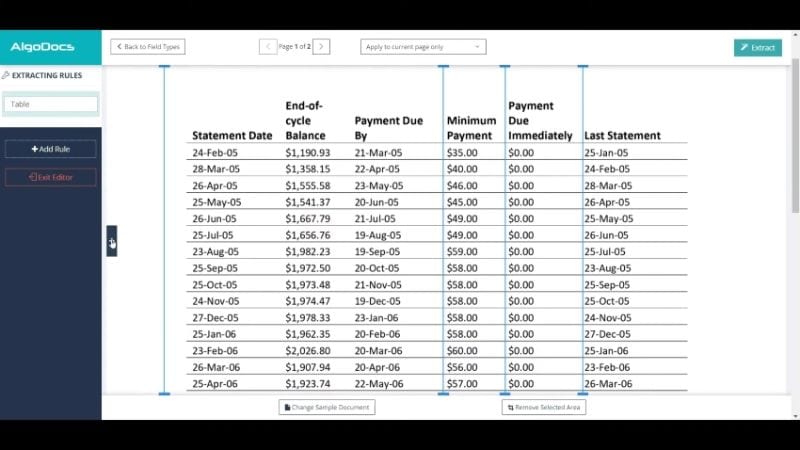
Avaliação no G2: 4,8 / 5 estrelas - 3 avaliações
Preço:
Básico - 23USD/mês
Empresarial - 84USD/mês
Ultimate - 175USD/mês
AlgoDocs é uma ótima ferramenta de IA para contadores e pessoas de negócios. Ele pode extrair dados de recibos, folhas de pagamento, faturas em PDF e muito mais. O extrator de IA pode extrair campos ou tabelas específicos desses documentos. Em seguida, você pode optar por salvar os dados extraídos em um arquivo Excel. Alternativamente, você pode enviá-los para o software de contabilidade usado em sua empresa. O AlgoDocs possui muitas integrações, portanto, há uma grande chance de que isso seja possível.
Avaliação de Usuário:
Shawna F. no G2: "Gosto da transição suave para usar o programa. Muito fácil de entender e implementar no meu trabalho. O melhor é que ele é muito comparável aos outros disponíveis, mas supera todos eles e atende a todas as minhas necessidades."
4. Iris.ai Ferramenta de Extração
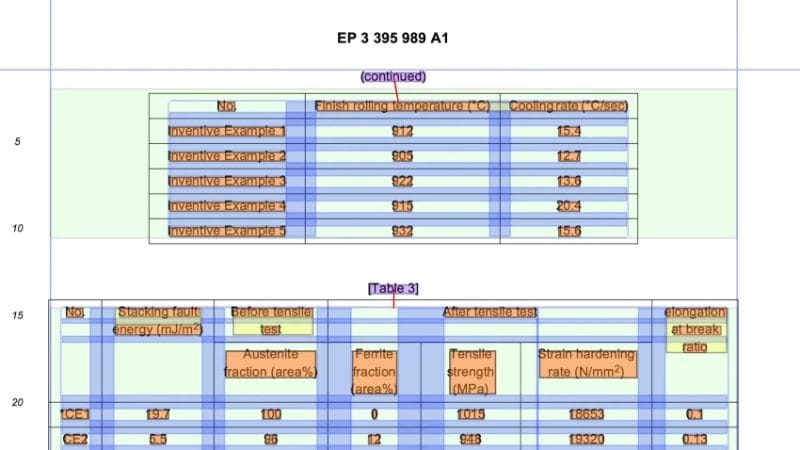
Preço:
Mensal - 79,36USD
Trimestral - 214,28USD
Anual - 761,89USD
A ferramenta de extração Iris.ai é um extrator avançado de dados que utiliza uma IA excelente. Ela pode extrair texto de tabelas e campos de um único PDF ou de centenas deles em lotes! A ferramenta de extração popula um arquivo legível por máquina com os dados extraídos. Isso pode ser um arquivo Excel, uma ferramenta de laboratório integrada ou um banco de dados. Devido ao seu alto poder, mas também alto custo, a Iris.ai é principalmente recomendada para pesquisadores e empresas.
5. Parsio GPT-Powered Parser
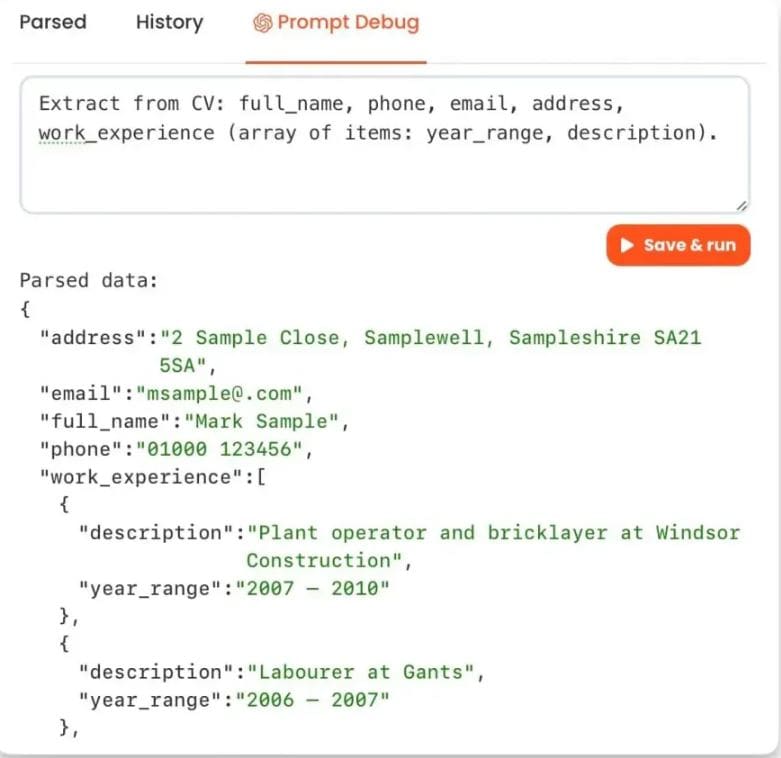
Avaliação no G2: 4,8/5 estrelas - 5 avaliações
Preço:
Inicial - 41USD/mês
Crescimento - 124USD/mês
Empresarial - 249USD/mês
Parsio GPT-Powered Parser, como o nome sugere, utiliza a API do ChatGPT. Portanto, extrair dados desta ferramenta é como conversar com uma pessoa. Basta descrever a extração desejada de dados para a ferramenta. Não há regras de análise ou modelos complicados envolvidos. A ferramenta fará sua mágica, e quando terminar, você poderá exportar para o Google Sheets ou webhooks.
Avaliação de Usuário:
Varvara A. no G2: "Se você usa o Zapier, Integromat, Integrately, Konnectzit, Pabbly Connect, SyncSpider e precisa frequentemente analisar e-mails recebidos e anexos em PDF, o Parsio é realmente o que você precisa. A interface é realmente intuitiva, tudo é super fácil e rápido. Uma solução incrível para todos que estão envolvidos na automação de negócios. Ansioso para ver como ele se desenvolve!"
Conclusão
Há muitas ferramentas de IA que podem ajudar você a extrair dados de PDFs. O Wondershare PDFelement está no topo. Ele não é apenas um extrator de dados, mas uma solução completa para PDFs.
O assistente de IA do PDFelement ajuda você a aprender como realizar a extração de dados e pode até mostrar quais recursos você precisa usar. Além disso, você pode ativar esses recursos na barra lateral de IA. Como cereja do bolo, o Wondershare PDFelement também possui uma ferramenta OCR. Isso permite extrair dados de documentos digitalizados. Com tudo isso dito, não é surpresa que o Wondershare PDFelement seja a escolha de muitas pessoas para extração de dados de PDF assistida por IA.

 Avaliação G2: 4,5/5|
Avaliação G2: 4,5/5|  100% Seguro
100% Seguro



